Transfer obrazów do serwerów FTP
- Konfigurowanie ustawień połączenia z serwerem FTP
- Przesyłanie pojedynczych obrazów
- Transfer wielu obrazów jednocześnie
- Dodawanie opisu przed przesłaniem obrazów
- Automatyczne ponawianie w przypadku nieudanego transferu
- Wyświetlanie przesłanych obrazów
- Przesyłanie obrazów za pomocą mobilnego transferu plików
Po połączeniu się z serwerem FTP można przesłać obrazy z aparatu do komputera.
Korzystając z funkcji transferu FTP, można automatycznie przesyłać na serwer FTP pojedyncze obrazy podczas fotografowania lub większą ich liczbę jednocześnie.
Uwaga
- Podczas procesu przesyłania obrazy JPEG/HEIF mogą zostać skadrowane lub ich rozmiar może się zmienić.
Konfigurowanie ustawień połączenia z serwerem FTP
Te instrukcje stanowią kontynuację sekcji Konfiguracja nastaw funkcji komunikacji.
-
Wybierz tryb FTP.
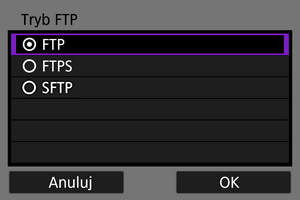
- Gdy aparat łączy się przez Wi-Fi, opcja [SFTP] nie jest wyświetlana.
- Aby zabezpieczyć transfer FTP przy użyciu certyfikatu głównego, należy wybrać pozycję [FTPS]. Informacje o ustawieniach certyfikatu głównego znajdują się w Importowanie certyfikatu głównego dla protokołu FTPS.
- Aby zabezpieczyć transfer FTP w połączeniu SSH, należy wybrać pozycję [SFTP]. Ustawienia logowania konfiguruje się w punkcie 5.
- Wybierz [OK], aby przejść do następnego ekranu.
-
Wybierz opcję [Nastawy adresu].
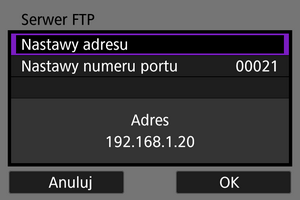
- Klawiatura wirtualna zostanie wyświetlona, jeśli dla adresu IP wybrano [Nastawy automatyczne] lub [Nastawy ręczne] dla adresu DNS.
- Ekran wprowadzania wartości liczbowych zostanie wyświetlony, jeśli dla adresu DNS wybrano opcję [Wyłącz].
- Wybierz [OK], aby przejść do następnego ekranu.
-
Wprowadź adres IP serwera FTP.
Klawiatura wirtualna
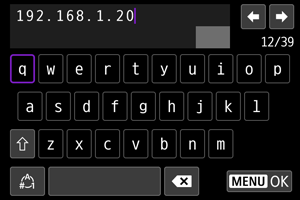
- Do wprowadzenia adresu IP użyj klawiatury wirtualnej (). W przypadku korzystania z DNS wprowadź nazwę domeny.
- Aby ustawić wprowadzone wartości i wrócić do ekranu wyświetlanego w punkcie 2, naciśnij przycisk
.
Ekran wprowadzania wartości liczbowych
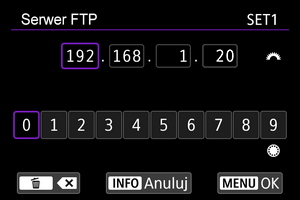
- Obróć pokrętło
, aby przełączyć na inne pola wprowadzania u góry ekranu, a następnie obróć pokrętło
, aby wybrać liczbę, którą chcesz wprowadzić. Naciśnij przycisk
, aby wprowadzić wybraną liczbę.
- Aby ustawić wprowadzone wartości i wrócić do ekranu wyświetlanego w punkcie 2, naciśnij przycisk
.
-
Skonfiguruj numer portu.
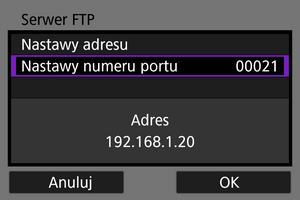
- Zwykle dla [Nastawy numeru portu] należy ustawić wartość 00021 (dla FTP/FTPS) lub 00022 (dla SFTP).
- Wybierz [OK], aby przejść do następnego ekranu.
- Przejdź do punktu 6, w przypadku wybrania w punkcie 1 [FTP] lub [FTPS]. Przejdź do punktu 5 w przypadku wybrania [SFTP].
-
Skonfiguruj ustawienia uwierzytelniania logowania SSH.
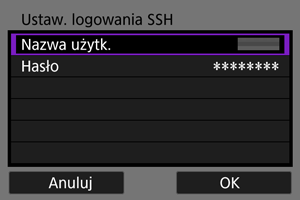
-
Skonfiguruj ustawienia trybu pasywnego.
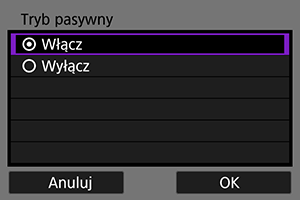
- Ekran nie jest wyświetlany, jeśli w punkcie 1 wybrano [SFTP].
- Wybierz [OK], aby przejść do następnego ekranu.
- Jeśli w punkcie 9 wyświetlany jest Błąd nr 41 (Nie można połączyć się z serwerem FTP), ustawienie dla opcji [Tryb pasywny] wartości [Włącz] może go rozwiązać.
-
Skonfiguruj ustawienia serwera Proxy.

- Ekran nie jest wyświetlany, jeśli w punkcie 1 wybrano [FTPS] lub [SFTP].
- Wybierz [OK], aby przejść do następnego ekranu.
-
Skonfiguruj metodę logowania.
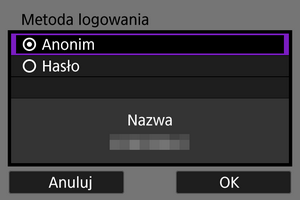
- Ekran nie jest wyświetlany, jeśli w punkcie 1 wybrano [SFTP].
- Wybierz [OK], aby przejść do następnego ekranu.
-
Wybierz folder docelowy.
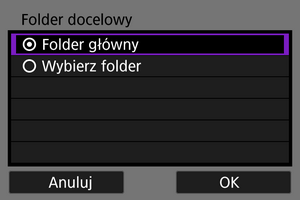
- Zaznacz pozycję [Folder główny], aby obrazy były zapisywane w folderze głównym zgodnie z ustawieniami serwera FTP ().
- Wybierz pozycję [Wybierz folder], aby określić folder docelowy w folderze głównym. Jeśli folder nie istnieje, zostanie utworzony automatycznie.
- Wybierz [OK], aby przejść do następnego ekranu.
- Kontrolka
aparatu świeci się na zielono.
-
Gdy pojawia się wskazany niżej komunikat, wybierz [OK], aby zaufać serwerowi docelowemu.

-
Wybierz opcję [OK].
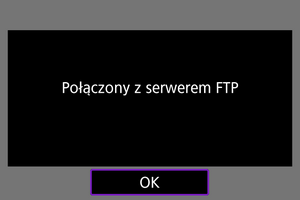
- Ekran nie jest wyświetlany w przypadku konfiguracji offline.
-
Wybierz opcję [OK].
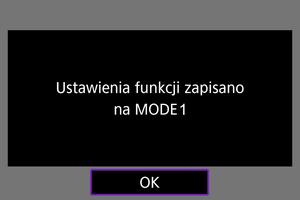
-
Wybierz opcję [OK].
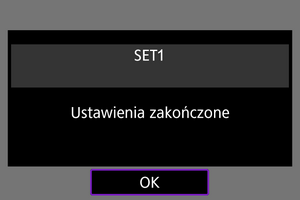
- Wyświetlacz powróci do ekranu [Nastawy sieciowe].
Konfiguracja ustawień połączenia pod kątem transferu FTP została zakończona.
Podczas transferu obrazów kontrolka w aparacie miga na zielono.
Importowanie certyfikatu głównego dla protokołu FTPS
Gdy [FTPS] dla trybu FTP został określony podczas konfiguracji ustawień połączenia, certyfikat główny używany przez serwer FTP musi zostać zaimportowany do aparatu.
- Do aparatu można zaimportować tylko certyfikaty główne o nazwie pliku „ROOT.CER”, „ROOT.CRT” lub „ROOT.PEM”.
- Do aparatu można zaimportować tylko jeden plik certyfikatu głównego. Włóż najpierw kartę zawierającą plik certyfikatu głównego.
- Do zaimportowania certyfikatu zostanie użyta karta priorytetowa wybrana dla [Zapis/odtw.] lub [Odtwarzanie] w [
: Wybór funk.zapisu+karty/fold.].
- Zaufanie serwerom może nie być możliwe, jeśli w FTPS próbujesz się połączyć za pomocą samodzielnie podpisanego certyfikatu.
-
Wybierz [
: Nastawy sieciowe].
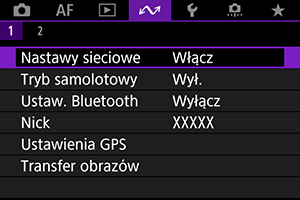
-
Wybierz opcję [Ustawienia opcji łączenia].
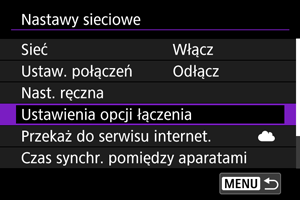
-
Wybierz opcję [Ustawienia transferu FTP].
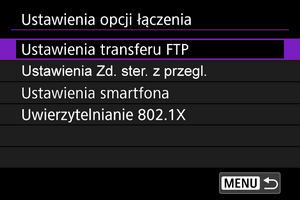
-
Wybierz opcję [Ustaw cert. główny].
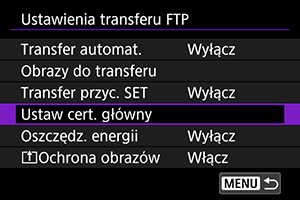
-
Wybierz opcję [Załaduj cert. główny z karty].
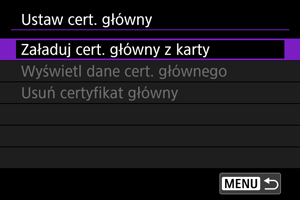
-
Wybierz opcję [OK].

- Certyfikat główny zostanie zaimportowany.
- Na ekranie potwierdzenia wybierz [OK], aby powrócić do ekranu [Ustaw cert. główny].
Uwaga
- Aby usunąć certyfikat główny zaimportowany do aparatu, wybierz opcję [Usuń certyfikat główny] na ekranie w punkcie 5. Aby sprawdzić dla kogo i przez kogo został wydany, okres ważności i inne informacje, wybierz [Wyświetl dane cert. głównego].
Przesyłanie pojedynczych obrazów
- Automatyczny transfer po każdorazowym wykonaniu zdjęcia
- Transfer bieżącego obrazu
- Wybór wielkości i typu obrazów do transferu
Automatyczny transfer po każdorazowym wykonaniu zdjęcia
Każdy obraz może być natychmiast przesyłany na serwer FTP automatycznie po wykonaniu zdjęcia. Fotografowanie można kontynuować nawet podczas transferu obrazów.
- Podczas procesu przesyłania obrazy JPEG/HEIF mogą zostać skadrowane lub ich rozmiar może się zmienić.
- Przed rozpoczęciem robienia zdjęć należy upewnić się, czy w aparacie znajduje się karta. W przypadku fotografowania bez rejestracji obrazów nie ma możliwości ich przesyłania.
- Automatyczny transfer filmów podczas filmowania nie jest możliwy. Po zarejestrowaniu filmów ich transfer można wykonać w sposób opisany w Transfer wielu obrazów jednocześnie lub Dodawanie opisu przed przesłaniem obrazów.
-
Wybierz [
: Nastawy sieciowe].
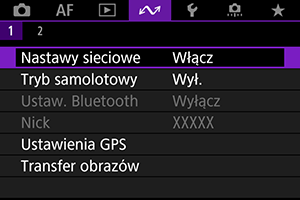
-
Wybierz opcję [Ustawienia opcji łączenia].
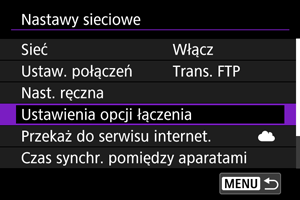
-
Wybierz opcję [Ustawienia transferu FTP].
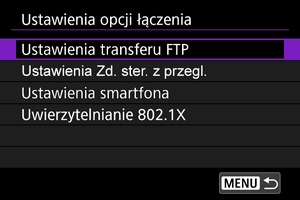
-
Wybierz opcję [Transfer automat.].

-
Wybierz opcję [Włącz].
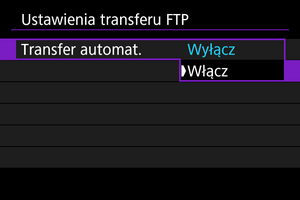
-
Zrób zdjęcie.
- Zarejestrowany obraz zostanie przesłany na serwer FTP.
Przestroga
- Obrazów nie można usunąć podczas ich przesyłania.
- Jeśli dla [Transfer automat.] wybrano [Włącz], nie można dodać notatki głosowej.
Uwaga
- W przypadku serii zdjęć transfer obrazów na serwer FTP następuje w kolejności ich rejestrowania.
- Zarejestrowane obrazy są także zapisywane na karcie.
- W przypadku, gdy transfer nie powiedzie się lub zostanie przerwany, przesyłane obrazy zostaną automatycznie przesłane, kiedy połączenie zostanie ponownie ustanowione (). Obrazy te można przesłać również ręcznie w późniejszym czasie ().
- Ponowny automatyczny transfer nie jest przeprowadzany jeśli ustawienia sieciowe (takie jak ustawienia serwera FTP) zostaną zmienione zanim rozpocznie się automatyczny transfer FTP.
Transfer bieżącego obrazu
Umożliwia przesłanie obecnie wyświetlanego obrazu poprzez naciśnięcie przycisku . Fotografowanie można kontynuować nawet podczas transferu obrazów.
-
Przejdź do ekranu [Ustawienia transferu FTP].
- Postępuj zgodnie z punktami 1–3 opisanymi w Automatyczny transfer po każdorazowym wykonaniu zdjęcia.
-
Wybierz opcję [Transfer przyc. SET].
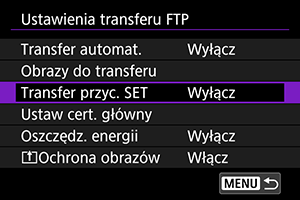
-
Wybierz opcję [Włącz].
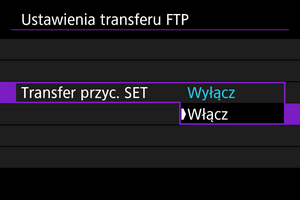
-
Wybierz obraz.
- Naciśnij przycisk
na aparacie.
- Wybierz obraz do transferu, a następnie naciśnij przycisk
, aby przesłać obraz.
- Przed przesłaniem obrazu można do niego dodać notatkę głosową. Aby uzyskać więcej informacji, patrz Nagrywanie notatek głosowych.
- Za pomocą tej funkcji nie można przesyłać filmów. Wybór filmu i naciśnięcie przycisku
spowoduje wyświetlenie panelu odtwarzania filmu.
- Naciśnij przycisk
Wybór wielkości i typu obrazów do transferu
Obrazy do transferu można wybrać podczas rejestrowania obrazów o różnych rozmiarach na obu kartach lub podczas wykonywania zdjęć RAW+JPEG lub RAW+HEIF.
-
Przejdź do ekranu [Ustawienia transferu FTP].
- Postępuj zgodnie z punktami 1–3 opisanymi w Automatyczny transfer po każdorazowym wykonaniu zdjęcia.
-
Wybierz opcję [Obrazy do transferu].
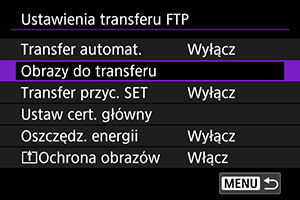
-
Wybierz wielkość i typ obrazów do transferu.
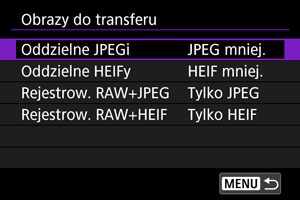
-
Wybierz [Oddzielne JPEGi] lub [Oddzielne HEIFy], a następnie wybierz wielkość obrazu.

- Aby przesłać mniejsze pliki JPEG/HEIF, kiedy aparat jest skonfigurowany w taki sposób, że nagrywa większe pliki JPEG/HEIF na jedną kartę, a mniejsze na drugą, należy ustawić opcję [Oddzielne JPEGi] na [JPEG mniej.] lub [Oddzielne HEIFy] na [HEIF mniej.].
-
-
Wybierz typ obrazów do transferu.
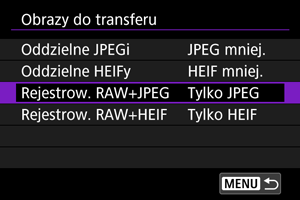
-
Rejestrow. RAW+JPEG
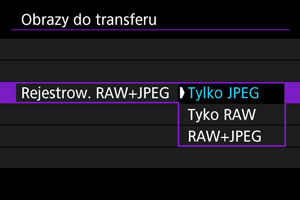
- Wybierz [Rejestrow. RAW+JPEG], a następnie wybierz opcję [Tylko JPEG], [Tyko RAW] lub [RAW+JPEG].
-
Rejestrow. RAW+HEIF
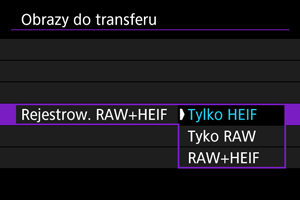
- Wybierz [Rejestrow. RAW+HEIF], a następnie wybierz opcję [Tylko HEIF], [Tyko RAW] lub [RAW+HEIF].
-
Uwaga
- Gdy aparat jest skonfigurowany na rejestrowanie obrazów RAW na jednej karcie, a obrazów JPEG lub HEIF na innej, należy wskazać obrazy przeznaczone do przesyłania w pozycji [Rejestrow. RAW+JPEG] lub [Rejestrow. RAW+HEIF]. Podobnie należy wskazać obrazy przeznaczone do przesyłania, gdy obraz RAW+JPEG lub RAW+HEIF są jednocześnie rejestrowane na jednej karcie.
- Zarejestrowane obrazy są także zapisywane na karcie.
- W przypadku obrazów tego samego rozmiaru zapisywanych równocześnie na obie karty, obrazy zapisane na karcie wybranej dla opcji [Zapis/odtw.
] lub [Odtwarz.
] w [
: Wybór funk.zapisu+karty/fold.] mają pierwszeństwo podczas transferu.
Transfer wielu obrazów jednocześnie
- Wybieranie obrazów do przesłania
- Wybieranie wielu obrazów
- Transfer obrazów RAW+JPEG lub obrazów RAW+HEIF
Po zakończeniu fotografowania możesz wybrać wiele obrazów i przesłać je jednocześnie lub możesz przesłać obrazy, które nie zostały do tej pory wysłane lub które wcześniej nie mogły być przesłane.
Fotografowanie można kontynuować nawet podczas transferu obrazów.
Przestroga
- Trwający transfer obrazów zostanie zatrzymany, jeśli przełącznik fotografowania / nagrywania filmów jest ustawiony w położeniu
. Aby wznowić transfer obrazów, należy go ustawić w pozycji
.
- Do kopiowania wielu zdjęć, rozważ użycie akcesorium do gniazdek sieciowych (sprzedawanego oddzielnie).
- Podczas procesu przesyłania obrazy JPEG/HEIF mogą zostać skadrowane lub ich rozmiar może się zmienić.
Wybieranie obrazów do przesłania
-
Wybierz [
: Transfer obrazów].
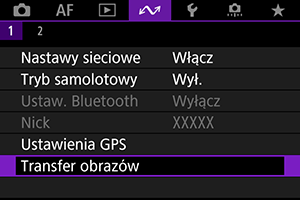
-
Wybierz opcję [Wybieranie i transf].
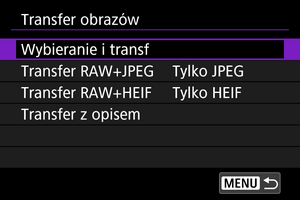
-
Wybierz opcję [Transfer FTP].
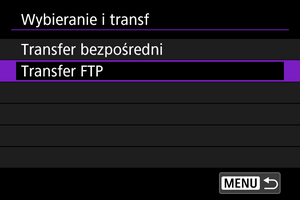
-
Wybierz opcję [Wyb.obraz].
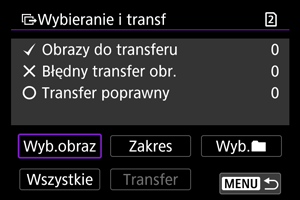
-
Wybierz obrazy, które chcesz przesłać.
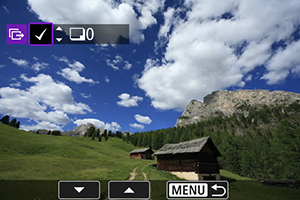
- Użyj pokrętła
, aby wybrać obraz do wysłania, a następnie naciśnij przycisk
.
- Użyj pokrętła
, aby dodać znacznik wyboru [
] w lewym górnym rogu ekranu, a następnie naciśnij przycisk
.
- Aby przejść do wyświetlania trzech obrazów jednocześnie, naciśnij przycisk
i obróć pokrętło
w lewo. Aby powrócić do wyświetlania pojedynczego obrazu, obróć pokrętło
w zgodnie z ruchem wskazówek zegara.
- Aby wybrać inny obraz do przesłania, powtórz punkt 5.
- Po dokonaniu wyboru obrazu naciśnij przycisk
.
- Użyj pokrętła
-
Wybierz opcję [Transfer].
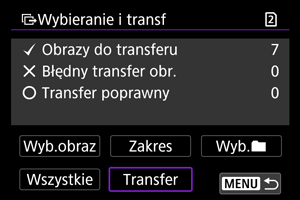
-
Wybierz opcję [OK].
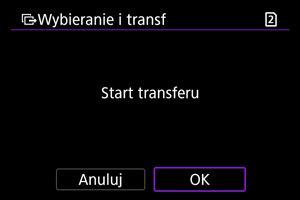
- Wybrane obrazy zostaną przesłane na serwer FTP.
Wybieranie wielu obrazów
Po wybraniu metody wyboru można przenieść wiele obrazów jednocześnie. Fotografowanie można kontynuować nawet podczas transferu obrazów.
-
Przejdź do ekranu [Wybieranie i transf].
- Postępuj zgodnie z punktami 1–3 opisanymi w Wybieranie obrazów do przesłania.
-
Wybierz metodę wyboru.
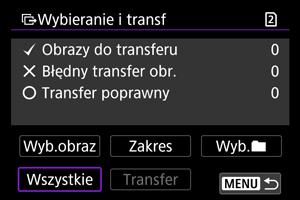
W folderze
- Wybierz opcję [Wyb.
].
- Wybierz preferowaną metodę wyboru.
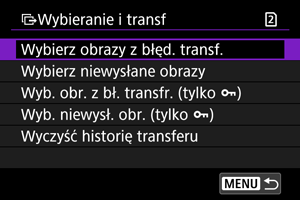
- Wybranie opcji [Wybierz obrazy z błęd. transf.] spowoduje wybranie wszystkich obrazów we wskazanym folderze, których przesyłanie się nie powiodło.
- Wybranie opcji [Wybierz niewysłane obrazy] spowoduje wybranie we wskazanym folderze wszystkich obrazów, które nie zostały przesłane.
- Wybranie opcji [Wyb. obr. z bł. transfr. (tylko
)] spowoduje wybranie wszystkich chronionych obrazów we wskazanym folderze, których przesyłanie się nie powiodło.
- Wybranie opcji [Wyb. niewysł. obr. (tylko
)] spowoduje wybranie we wskazanym folderze wszystkich chronionych obrazów, które nie zostały przesłane.
- Wybranie opcji [Wyczyść historię transferu] spowoduje usunięcie historii transferów ze wskazanego folderu.
- Po usunięciu historii transferów można wybrać pozycję [Wybierz niewysłane obrazy] i ponownie przesłać wszystkie obrazy w folderze.
- Po usunięciu historii transferów można wybrać pozycję [Wyb. niewysł. obr. (tylko
)] i ponownie przesłać wszystkie chronione obrazy w folderze.
- Wybierz folder.
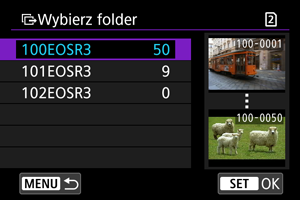
- Wybierz [OK], aby zarejestrować wybrane obrazy w selekcji [Obrazy do transferu].
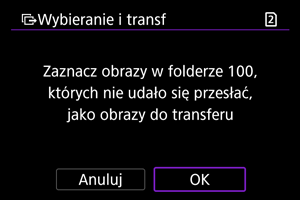
Na karcie
- Wybierz opcję [Wszystkie].
- Wybierz preferowaną metodę wyboru.
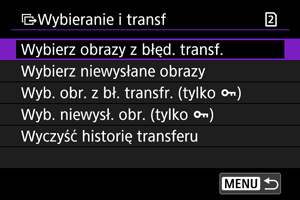
- Wybranie opcji [Wybierz obrazy z błęd. transf.] spowoduje wybranie wszystkich obrazów na karcie, których przesyłanie się nie powiodło.
- Wybranie opcji [Wybierz niewysłane obrazy] spowoduje wybranie wszystkich obrazów na karcie, które nie zostały przesłane.
- Wybranie opcji [Wyb. obr. z bł. transfr. (tylko
)] spowoduje wybranie wszystkich chronionych obrazów na karcie, których przesyłanie się nie powiodło.
- Wybranie opcji [Wyb. niewysł. obr. (tylko
)] spowoduje wybranie na karcie wszystkich chronionych obrazów, które nie zostały przesłane.
- Wybranie opcji [Wyczyść historię transferu] spowoduje usunięcie historii transferów z karty.
- Po usunięciu historii transferów można wybrać pozycję [Wybierz niewysłane obrazy] i ponownie przesłać wszystkie obrazy zarejestrowanych na karcie.
- Po usunięciu historii transferów można wybrać pozycję [Wyb. niewysł. obr. (tylko
)] i ponownie przesłać wszystkie chronione obrazy zarejestrowane na karcie.
- Wybierz [OK], aby zarejestrować wybrane obrazy w selekcji [Obrazy do transferu].

Wybierz zakres
- Wybierz opcję [Zakres].
- Wybór pierwszego i ostatniego obrazu zakresu spowoduje oznaczenie wszystkich obrazów w zakresie znacznikiem wyboru [
] i spowoduje przesłanie pojedynczej kopii każdego z obrazów.
- Po dokonaniu wyboru obrazu naciśnij przycisk
.
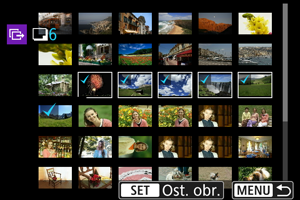
Transfer obrazów RAW+JPEG lub obrazów RAW+HEIF
W przypadku obrazów RAW+JPEG lub obrazów RAW+HEIF można określić, który obraz ma być przesłany.
-
Wybierz [
: Transfer obrazów].
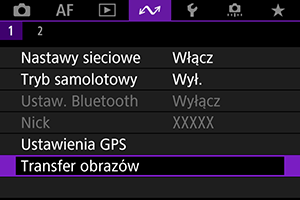
-
Wybierz typ obrazów do transferu.
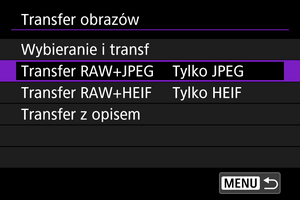
-
Transfer RAW+JPEG
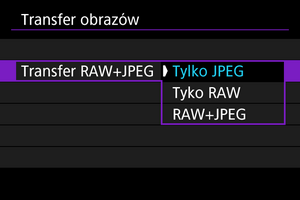
- Wybierz [Transfer RAW+JPEG], a następnie wybierz opcję [Tylko JPEG], [Tyko RAW] lub [RAW+JPEG].
-
Transfer RAW+HEIF
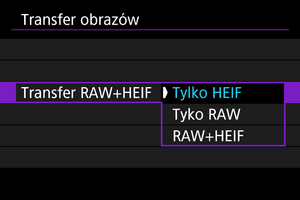
- Wybierz [Transfer RAW+HEIF], a następnie wybierz opcję [Tylko HEIF], [Tyko RAW] lub [RAW+HEIF].
-
Przestroga
- Niektóre elementy menu nie są dostępne podczas przesyłania zdjęć.
Dodawanie opisu przed przesłaniem obrazów
Przed przesłaniem obrazu można do niego dodać zapisany wcześniej opis. Funkcja jest przydatna, jeśli chcemy poinformować odbiorcę na przykład o liczbie odbitek. Opis jest także dodawany do obrazów zapisanych w aparacie.
- Opisy dodawane do obrazów można sprawdzić w uwagach użytkownika dostępnych w danych Exif.
- Opisy można tworzyć i rejestrować za pomocą EOS Utility () lub zdalnego sterowania z przeglądarki ().
-
Wybierz [
: Transfer obrazów].
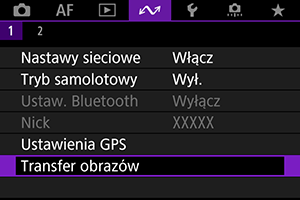
-
Wybierz opcję [Transfer z opisem].
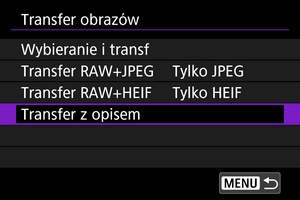
- Zostanie wyświetlony ostatni wyświetlany obraz.
-
Wybierz opis.
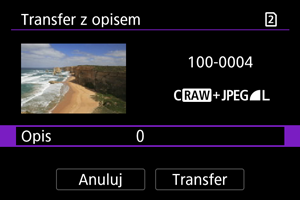
-
Wybierz pozycję [Opis] i na wyświetlanym obrazie wybierz treść opisu.
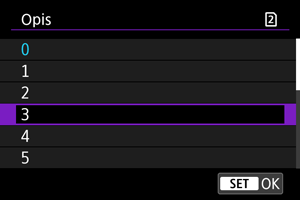
-
-
Wybierz opcję [Transfer].
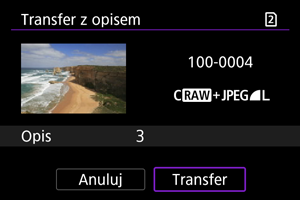
- Obraz zostanie przesłany z opisem. Po zakończeniu transferu wyświetlacz powróci do ekranu [Transfer obrazów].
Przestroga
- Z ekranu [Transfer z opisem] nie można wybrać innych obrazów. Aby wybrać inny obraz do transferu z opisem, przed wykonaniem podanych czynności należy wyświetlić żądany obraz.
Automatyczne ponawianie w przypadku nieudanego transferu
Jeśli przesyłanie nie powiedzie się, kontrolka w aparacie zacznie migać na czerwono. W takim przypadku po naciśnięciu przycisku
i wybraniu [
: Nastawy sieciowe] wyświetlany jest poniższy ekran.
Aby rozwiązać wyświetlany problem, zapoznaj się z informacjami umieszczonymi w (Rozwiązywanie problemów).
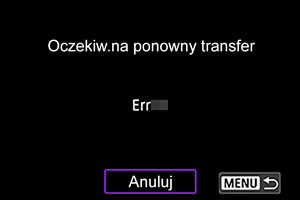
Po rozwiązaniu problemu transfer obrazów, które pierwotnie nie zostały przesłane, rozpocznie się automatycznie. Dzięki uruchomieniu tej opcji transfer jest automatycznie ponawiany w przypadku niepowodzenia, niezależnie od tego, czy jest używany transfer automatyczny czy zarejestrowane obrazy są ręcznie przesyłane przez serwer FTP. Należy pamiętać, że w przypadku przerwania transferu obrazów lub wyłączenia aparatu nie nastąpi automatyczne wznowienie.
Zapoznaj się z informacjami Transfer wielu obrazów jednocześnie i przesyłaj obrazy zgodnie z preferencjami.
Uwaga
- Aby wylogować się automatycznie i rozłączyć z siecią LAN po zakończeniu transferu, można skonfigurować funkcję oszczędzania energii na ekranie [Ustawienia transferu FTP] ().
- Jeśli wolisz nie przerywać połączenia z siecią LAN ustaw funkcję [Oszczędz. energii] na ekranie [Ustawienia transferu FTP] () w pozycji [Wyłącz].
Wyświetlanie przesłanych obrazów
Zgodnie z nastawami serwera FTP obrazy przesłane na serwer FTP są zapisywane w poniższym folderze.
-
Foldery docelowe na serwerze FTP
- Zgodnie z domyślnymi ustawieniami serwera FTP obrazy są zapisywane w następującej lokalizacji: [Dysk C] → folder [Inetpub] → folder [ftproot] lub w podfolderze tego folderu.
- Jeśli w nastawach serwera FTP zmieniono folder główny miejsca docelowego przesyłania, informacje na temat miejsca, do którego są przesyłane obrazy, można uzyskać od administratora serwera FTP.
Przesyłanie obrazów za pomocą mobilnego transferu plików
Korzystając z aplikacji na smartfony Mobile File Transfer, możesz przesyłać obrazy z aparatu na serwery FTP za pomocą mobilnego połączenia sieciowego.
Instrukcje obsługi oprogramowania znaleźć można w Oprogramowanie.